3 者間フォルダ比較
Merge Professional Edition を使用すると、3 つのフォルダ階層を並べて比較することができます。一般的な操作は、フォルダ比較トピックで説明されています。
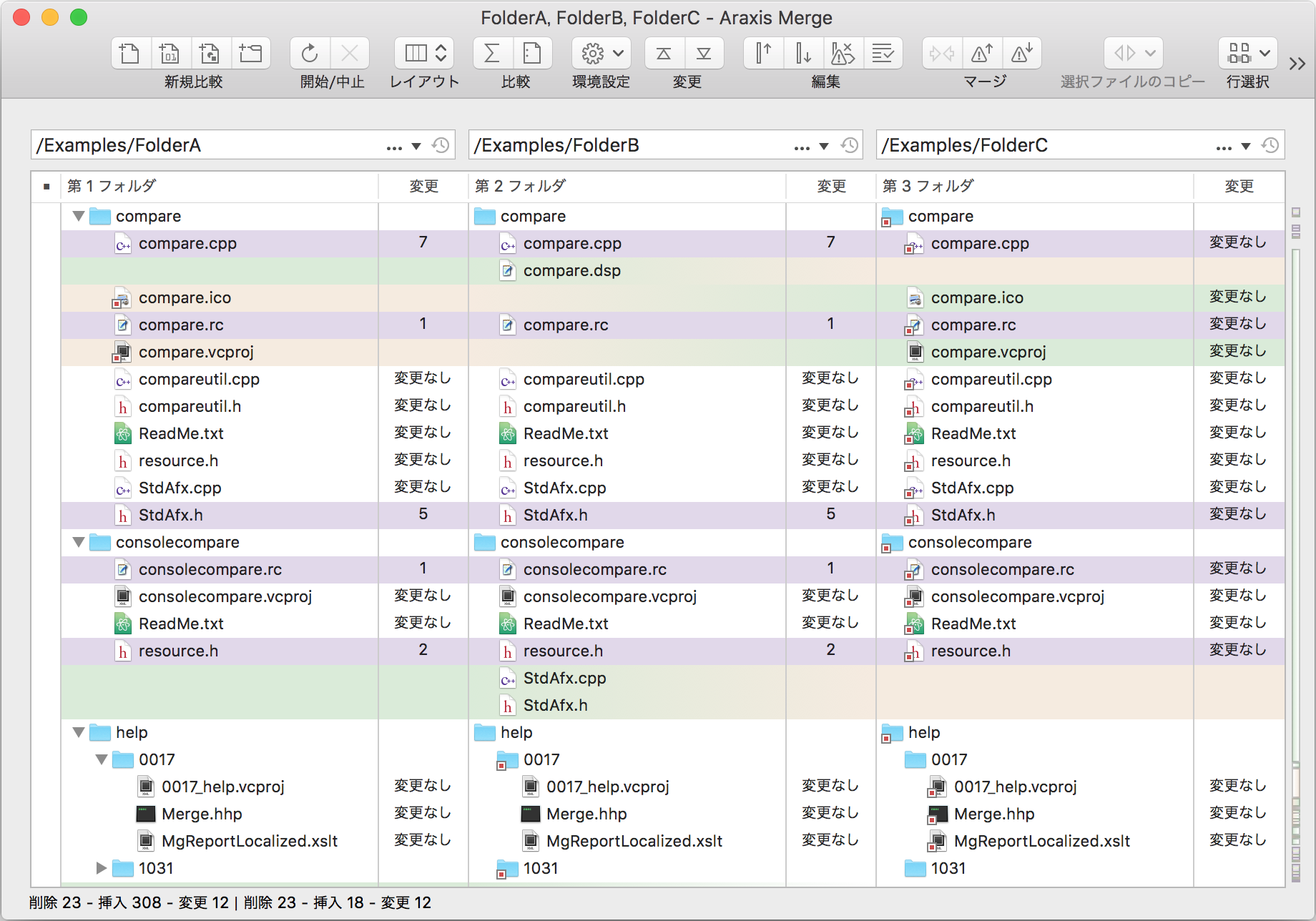
2 者間ファイル比較と3 者間ファイル比較を切り替えるには、レイアウト ツールバー ボタンから 2 者間比較(左右に表示) ![]() または 3 者間比較(左右に表示)
または 3 者間比較(左右に表示) ![]() を選択します。また、ウインドウ2 者間ファイル比較(左右表示) と ウインドウ3 者間ファイル比較(左右表示)、または CtrlCmd2 と CtrlCmd3 キーを押して切り替えることもできます。
を選択します。また、ウインドウ2 者間ファイル比較(左右表示) と ウインドウ3 者間ファイル比較(左右表示)、または CtrlCmd2 と CtrlCmd3 キーを押して切り替えることもできます。
比較表示内でのフォルダ階層の順序
Merge では 3 つのフォルダを比較する場合、中央に置かれているフォルダが、その左右にある各フォルダに共通する親フォルダであると判断します。したがって 3 者間ファイル比較を開始すると、各ファイルの親フォルダが中央のパネルに表示されます。ファイル比較の効率を高める上で、このレイアウトは重要な役割を果たします。フォルダ階層の順序は、ファイルとフォルダのステータスを示すために Merge が行う色分けにも影響を与えます。
表示方法について
共通の親階層だけに格納されているファイルは削除されたと判断されます。左右いずれかの階層内に格納されているけれども親階層に含まれていないファイルは挿入されたと判断されます。
フォルダ比較の表示では、各ファイルとフォルダの背景色はそれぞれの状態(削除、挿入、未変更、変更)によって色分けされます。カラーはフォント/カラー設定ページ上で設定されたものです。
3 者間フォルダ比較の場合、3 番目の変更列は 1 番目と 3 番目のフォルダ階層間における変更の数を示します。
ファイル比較ウインドウの起動
3 者間フォルダ比較からファイル比較を起動すると、比較している行に 3 つのファイルが含まれている場合は 3 者間ファイル比較ウインドウが開きます。行内のファイルが 2 つしかない場合は、2 者間ファイル比較ウインドウが開きます。
表示フィルタ
2 者間比較および 3 者間比較に対して非表示 表示 ![]() ツールバー ボタン、またはアクション非表示/表示 メニュー内の表示フィルタ…を使用して設定した表示フィルタは別々に機能します。2 者間比較と 3 者間比較で有効な表示フィルタは、設定ダイアログのフィルタページにあるコントロールを使って、いつでも参照/変更することができます。
ツールバー ボタン、またはアクション非表示/表示 メニュー内の表示フィルタ…を使用して設定した表示フィルタは別々に機能します。2 者間比較と 3 者間比較で有効な表示フィルタは、設定ダイアログのフィルタページにあるコントロールを使って、いつでも参照/変更することができます。